在组装或升级电脑时,电源的重要性常被忽视,许多用户更关注CPU、显卡的性能,却忽略了电源作为整机“心脏”的关键作用,了解如何准确查看电源信息,不仅能避免硬件兼容性问题,还能延长设备使用寿命,以下从实际场景出发,提供可操作的指导方案。
一、物理检查:最直接的信息获取方式
关闭电脑并断开所有电源线后,打开机箱侧板,电源通常位于机箱顶部或底部金属仓位内,表面贴有信息标签,标签上清晰标注着品牌型号(如“Corsair RM850x”)、额定功率(850W”)、80 PLUS认证等级(铜牌/金牌等)及电压电流参数,需特别注意“+12V”输出能力,该数值直接影响显卡、处理器的供电稳定性。
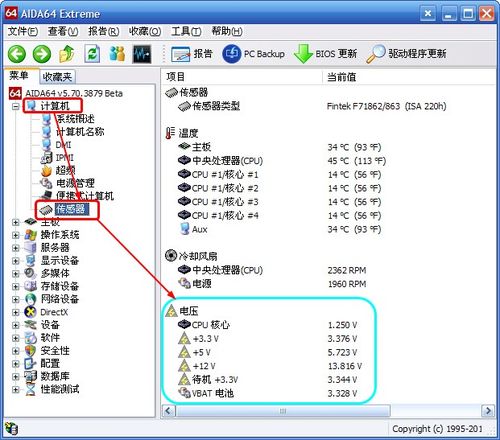
若标签因灰尘遮盖难以辨认,可用软毛刷轻扫表面,部分电源采用模块化设计,需确认线材是否完全插紧,避免因接触不良导致读取错误。
二、软件检测:数字化手段的精准定位
对于不便拆机的笔记本电脑用户,或需要实时监测电源状态的情况,推荐使用HWMonitor、AIDA64等专业工具,以AIDA64为例,启动软件后进入“传感器”选项,可查看当前电源输出的电压波动情况,正常状态下,+12V、+5V、+3.3V的波动范围应控制在±5%以内,若某路电压持续异常,可能预示电源老化或故障。
三、功耗测算:动态需求的科学评估
明确硬件配置后,使用OuterVision Power Supply Calculator等在线计算器,输入CPU型号(如i7-13700K)、显卡型号(如RTX 4070 Ti)、内存数量、硬盘数量及外设信息,系统会自动计算满载功耗,建议电源额定功率预留20%-30%余量,例如计算值为500W时,选择600W-650W电源,此方法有效避免电源长期高负荷运行导致的噪音增加、效率下降问题。
四、故障排查:异常现象的识别技巧
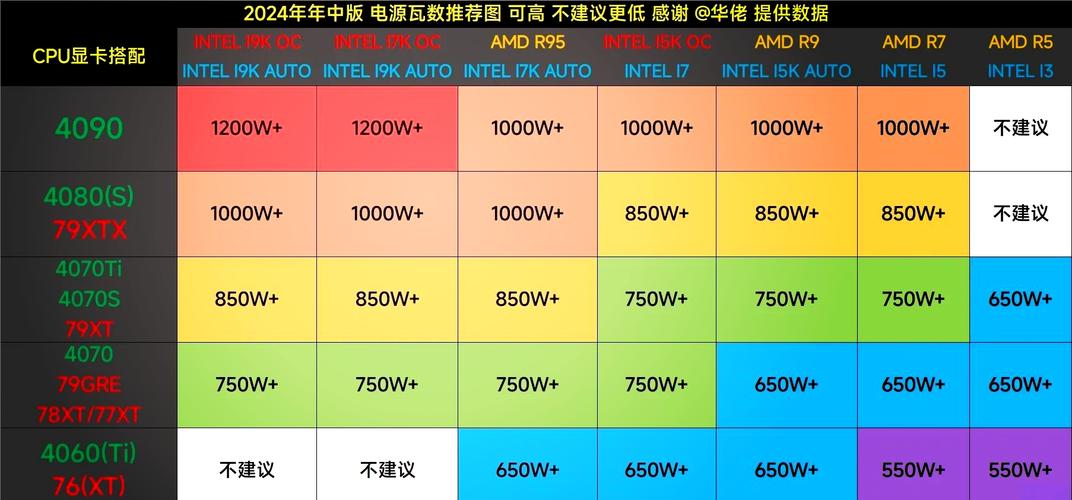
当电脑频繁蓝屏、无故重启或无法开机时,可进行简易测试:断开主板24pin供电接口,用回形针短接绿色线与任意黑色线,若电源风扇不转动,基本判定电源损坏,此方法仅适用于ATX标准电源,且需注意安全操作,对于带有智能启停功能的电源,需先确认是否支持风扇零转速模式。
五、升级决策:何时需要更换电源
电源寿命通常为5-8年,但使用环境差异较大,若发现电源表面鼓包、闻到焦糊味,或听到高频电流声,应立即停止使用,升级RTX 40系列显卡或13代酷睿处理器时,需检查电源是否配备PCIe 5.0 12VHPWR接口,旧型号电源可通过转接线连接,但可能影响供电稳定性。
从个人经验看,电源选购应优先考虑转换效率与保修政策,80 PLUS金牌认证电源在50%负载时转换效率达90%,长期使用节省的电费可能抵消初期购置成本,某次帮朋友排查故障时,发现其频繁死机竟是因二手电源功率虚标导致,更换正规品牌后问题迎刃而解,电源如同建筑的根基,选择时万不可因小失大。









评论列表 (0)